
Ostatnia aktualizacja

Jeśli chcesz, aby Twoje urządzenie z Androidem było bezpieczne w pracy lub dla dzieci, musisz wiedzieć, jak blokować określone witryny. Oto jak.
Internet nie jest najbezpieczniejszym miejscem — złośliwe, niebezpieczne i nieprzyjazne dla pracy lub dzieci strony internetowe mogą wymagać unikania. Jeśli martwisz się witrynami, które odwiedzasz (lub inne osoby) na urządzeniu z Androidem, możesz rozważyć ich zablokowanie.
Niestety nie ma prostej, wbudowanej metody blokowania nieodpowiednich stron internetowych na Androidzie. Istnieje jednak kilka obejść, które możesz wypróbować.
Jeśli chcesz zablokować witrynę na Androidzie bez uprzedniego zrootowania urządzenia, oto, co musisz zrobić.
Używanie zapory aplikacji do blokowania stron internetowych w systemie Android
Jednym z najłatwiejszych rozwiązań do blokowania witryny w systemie Android jest użycie zapory aplikacji. Konfigurowanie aplikacji zapory, takiej jak Zapora sieciowa NoRoot, może pomóc w blokowaniu niektórych witryn na Twoim urządzeniu. Działa to poprzez blokowanie urządzenia przed ładowaniem tych stron.
Aby rozpocząć korzystanie z zapory aplikacji w systemie Android, wykonaj następujące kroki:
- Ściągnij Zapora sieciowa NoRoot na telefonie z Androidem.
- Uruchom aplikację i dotknij Przycisk globalny na dole.
- Uzyskiwać Nowy filtr wstępny.
- Wpisz adres URL witryny, którą chcesz zablokować.
- Zaznacz pola Wi-Fi i Dane.
- Wybierz ikona gwiazdki (*) dla opcji portu i dotknij ok.
- Stuknij w Dom na dole, a następnie dotknij Początek.
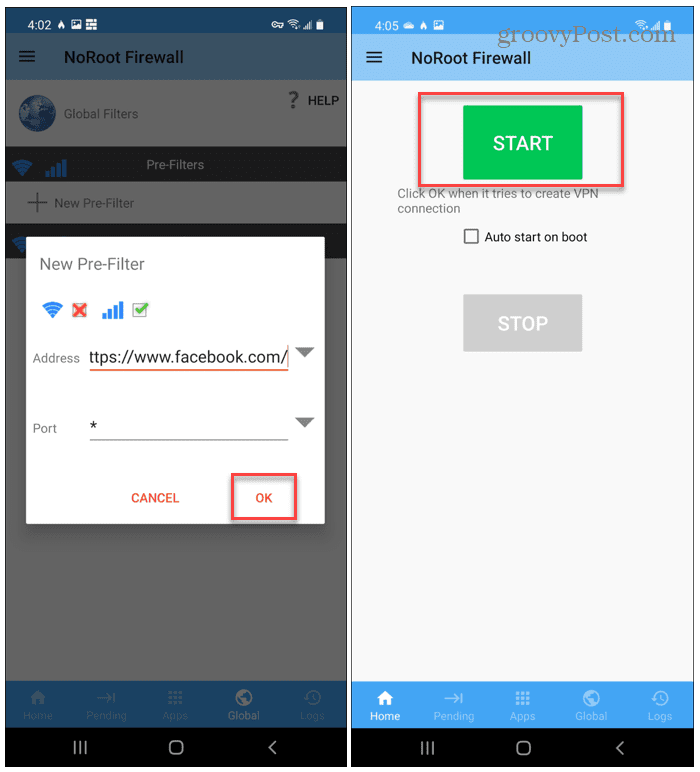
Po dodaniu witryny do zapory NoRoot zapora sama zablokuje wszelkie próby jej załadowania w przyszłości. Jeśli spróbujesz, zobaczysz błąd połączenia.
Będziesz musiał usunąć witrynę z zapory, aby załadować witrynę w przyszłości.
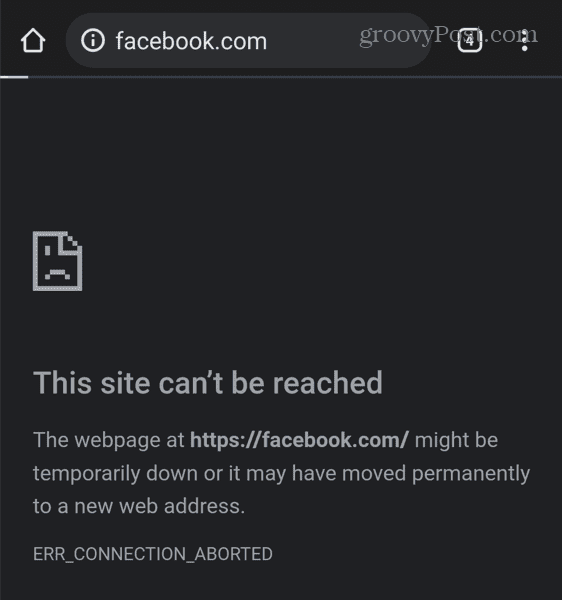
Ta metoda jest żmudna, ale jeśli chcesz zablokować kilka wybranych witryn, warto skorzystać z zapory NoRoot. Jest bezpłatny i umożliwia nieograniczone blokowanie witryn.
Jak blokować strony internetowe w systemie Android za pomocą Trend Micro?
Inną dobrą opcją blokowania strony internetowej w systemie Android jest użycie Trend Micro Mobile Security. Trend Micro oferuje również bezpłatny skaner kodów QR, który ułatwia znalezienie Hasła Wi-Fi na Androidzie.
Firma Trend Micro umożliwia korzystanie z określonych grup kategorii, takich jak rozrywka dla dorosłych lub hazard, w celu automatycznego blokowania poufnych witryn internetowych. Jeśli na przykład martwisz się o dziecko, możesz włączyć tę funkcję, aby automatycznie blokować dostęp. Możesz także dodać określone strony internetowe do określonej listy blokowania.
Należy pamiętać, że funkcje firmy Trend Micro (takie jak kontrola rodzicielska i blokowanie witryn internetowych) wymagają subskrypcji. Możesz z niego korzystać bezpłatnie przez 14 dni — po upływie tego okresu będziesz musiał zapłacić miesięczną lub roczną opłatę abonamentową, aby nadal korzystać z tych funkcji.
Aby używać Trend Micro do blokowania witryn w systemie Android:
- zainstalować Trend Micro Mobile Security na Twoim urządzeniu.
- Uruchom go i otwórz Kontrola rodzicielska Sekcja.
- w Filtr stron internetowych sekcji, dotknij suwaka, aby ją włączyć.
- Wybierz odpowiedni przedział wiekowy — zablokuje określone treści na podstawie przedziału wiekowego.
- Stuknij pole wyboru obok określonych kategorii, aby zablokować te witryny na podstawie filtrów Trend Micro.
- Aby zablokować określoną witrynę, dotknij Zablokowana Lista z menu.
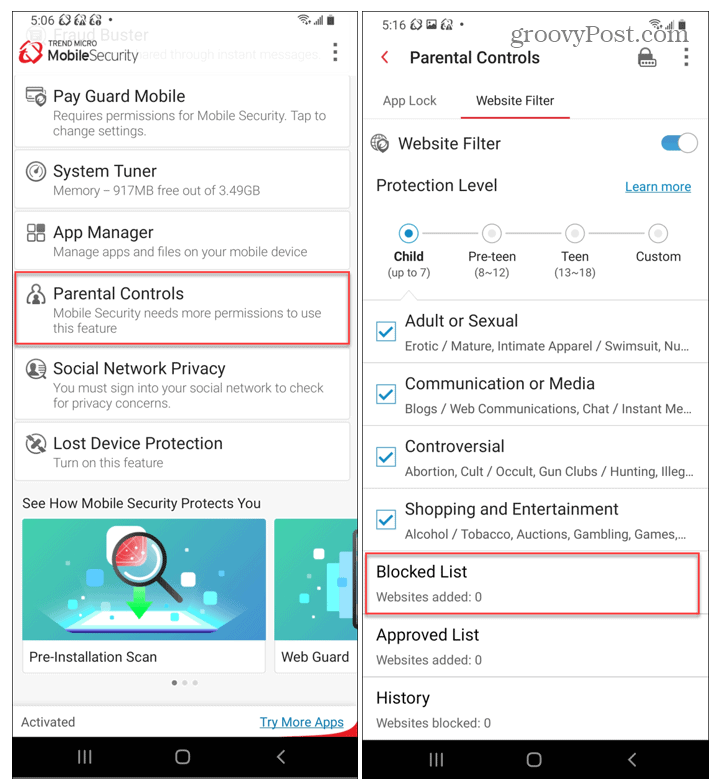
- Uzyskiwać Dodać na górze Zablokowana Lista ekranu, wpisz nazwę i adres URL witryny, którą chcesz zablokować, a następnie dotknij Zapisać.
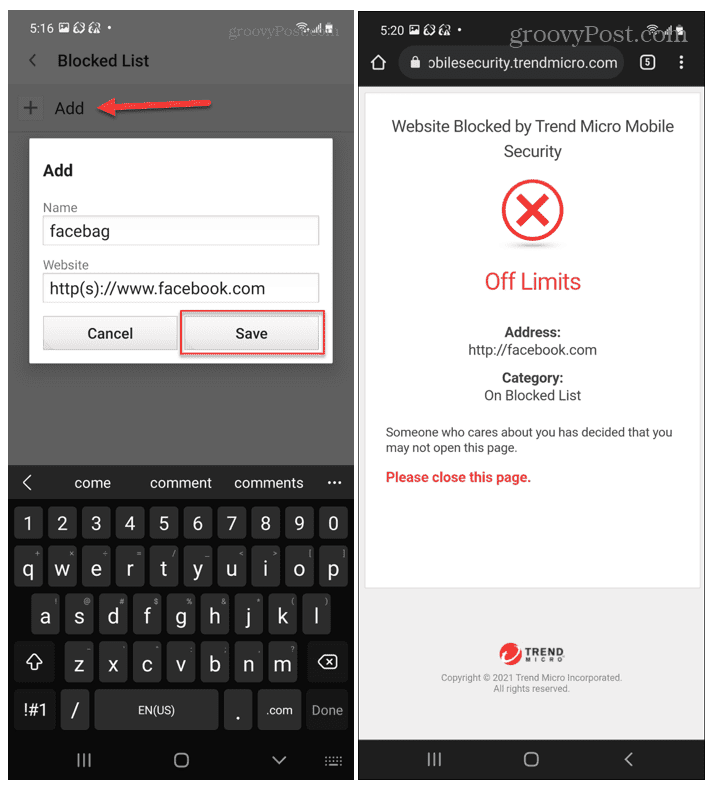
Gdy firma Trend Micro jest aktywna, w przypadku próby uzyskania dostępu do zablokowanej witryny na Twoim urządzeniu wyświetlany jest komunikat dotyczący bezpieczeństwa. Jeśli chcesz uzyskać dostęp do zablokowanej witryny, musisz powtórzyć te kroki, aby ją odblokować lub całkowicie wyłączyć filtr.
Używanie BlockSite do blokowania stron internetowych na Androidzie
Jeśli chcesz zapobiec zwlekaniu, możesz użyć BlockSite. Ta aplikacja ma przejrzysty, łatwy w użyciu interfejs, który umożliwia blokowanie witryn na Androidzie za pomocą kilku dotknięć.
Aby użyć aplikacji BlockSite do blokowania witryn w systemie Android:
- Zainstaluj BlockSite aplikacja na swoim urządzeniu i uruchom go
- Zobaczysz listę sugestii dotyczących blokowania, w tym Facebooka, Twittera i YouTube — dotknij dowolnej z nich, aby dodać je do swojej listy blokowania.
- Jeśli nie widzisz aplikacji lub witryny, wpisz ją w pasku wyszukiwania, a następnie stuknij, aby dodać ją do swojej listy.
- Uzyskiwać Gotowe aby zapisać listę.
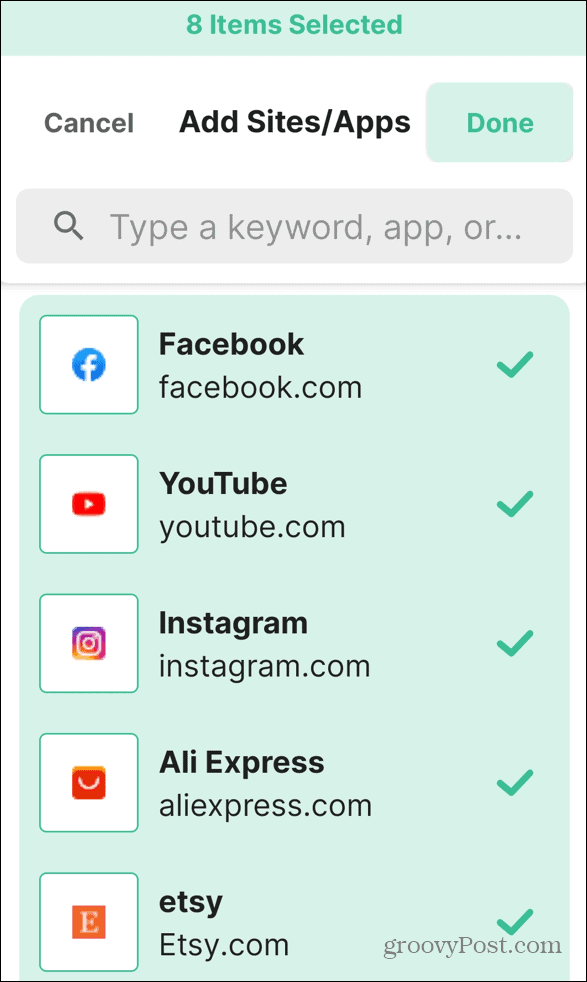
Wszelkie witryny lub aplikacje zablokowane w BlockSite pozostaną niedostępne, dopóki nie usuniesz ich z listy zablokowanych. BlockSite wyświetli komunikat o błędzie dla witryn lub aplikacji, które pozostają zablokowane.
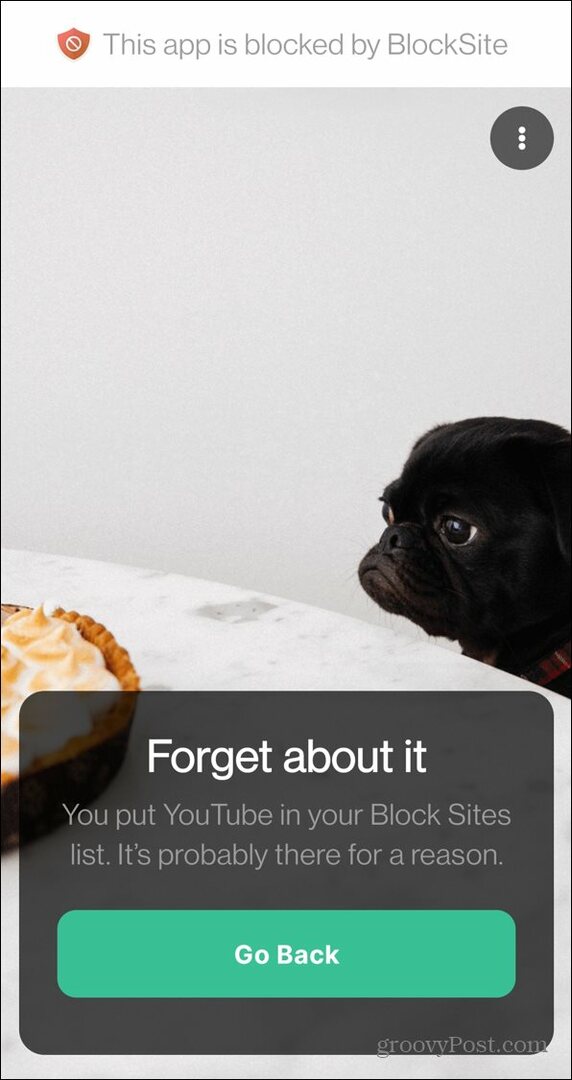
Darmowa wersja aplikacji nadaje się do sporadycznego użytku, ale pozwala zablokować tylko do dziewięciu pozycji. Musisz przejść na abonament Unlimited za 9,99 USD rocznie, aby uzyskać nieograniczone blokowanie i włączyć inne funkcje, takie jak planowanie.
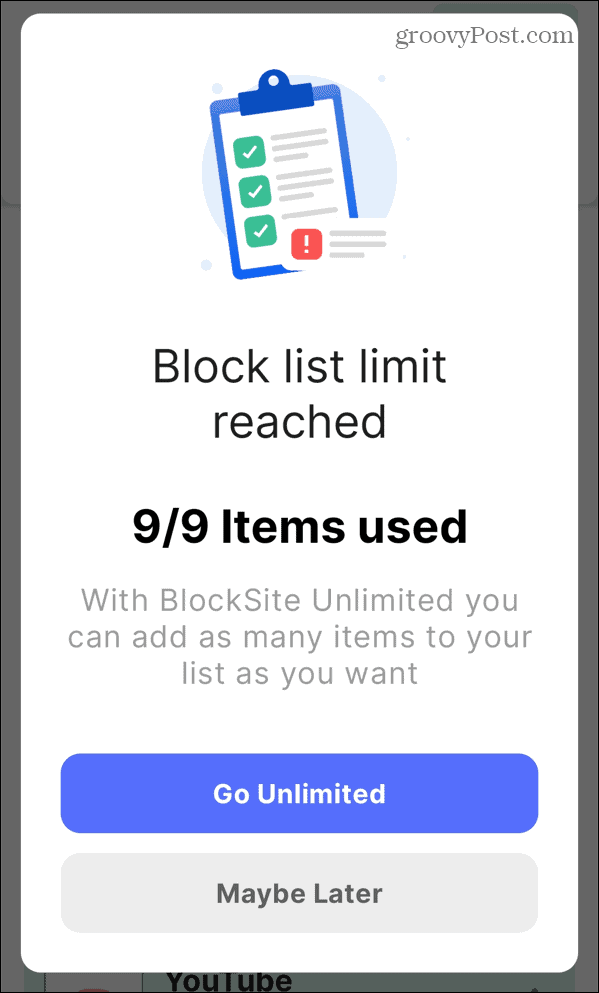
Inne sposoby blokowania stron internetowych na Androidzie
Powyższe kroki pozwolą Ci zablokować witrynę na Androidzie bez zrootowania telefonu. Jeśli jednak zrootujesz telefon, będziesz mógł edytować urządzenie Zastępy niebieskie plik do blokowania niektórych stron internetowych. Jednak rootowanie urządzenia z Androidem nie jest zwykle zalecane w dzisiejszych czasach, więc nie jest to metoda, którą polecamy tutaj.
Inną opcją jest skonfiguruj OpenDNS na routerze domowym. Możesz wtedy użyć funkcje filtrowania stron internetowych w OpenDNS w celu blokowania witryn blokować niebezpieczną stronę internetową, ale będzie to działać tylko wtedy, gdy masz połączenie z siecią domową.
Czy masz własne sugestie dotyczące blokowania stron internetowych na urządzeniu z Androidem? Daj nam znać swoje rekomendacje w komentarzach poniżej.
Jak znaleźć klucz produktu Windows 11?
Jeśli potrzebujesz przenieść klucz produktu Windows 11 lub po prostu potrzebujesz go do czystej instalacji systemu operacyjnego,...
Jak wyczyścić pamięć podręczną Google Chrome, pliki cookie i historię przeglądania?
Chrome doskonale radzi sobie z przechowywaniem historii przeglądania, pamięci podręcznej i plików cookie, aby zoptymalizować wydajność przeglądarki online. Jej jak...
Dopasowywanie cen w sklepie: jak uzyskać ceny online podczas zakupów w sklepie?
Kupowanie w sklepie nie oznacza, że musisz płacić wyższe ceny. Dzięki gwarancjom równoważenia cen możesz uzyskać rabaty online podczas zakupów w...
Jak podarować subskrypcję Disney Plus za pomocą cyfrowej karty podarunkowej
Jeśli cieszyłeś się Disney Plus i chcesz podzielić się nim z innymi, oto jak kupić subskrypcję Disney+ Gift za...

